Váš iPhone nebo iPad pravděpodobně obsahuje pro vás velice cenná data, kontakty a fotografie, o které nechcete přijít. Z toho důvodu je dobré vaše iOS zařízení pravidelně zálohovat. Záloha iPhone je tedy důležitá věc.
Zálohování je velice jednoduchá záležitost, kterou by měl zvládnout každý uživatel. Pokud si na toto netroufáte, rádi vám nabídneme naší službu Zálohování a přenos dat.
Pokud budete váš iPhone nebo iPad pravidelně zálohovat, budte mít k dispozici kopii vašich dat pro případ, že byste ho vyměnili, ztratili nebo rozbili.
Máte na výběr z dvou způsobů zálohy vašeho iPhonu nebo jiného iOS zářízení a to pomocí iCloudu nebo počítače
Jak zálohovat iPhone, iPad a iPod touch pomocí iCloudu
- Nejprve připojte vaše zařízení k Wi-Fi síti.
- Poté přejděte do Nastavení > vaše Apple ID jméno a klikněte na iCloud
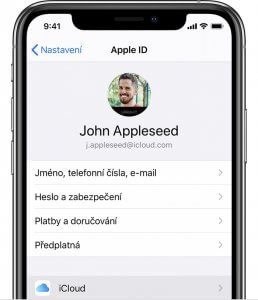
- Klikněte na záloha na iCloudu
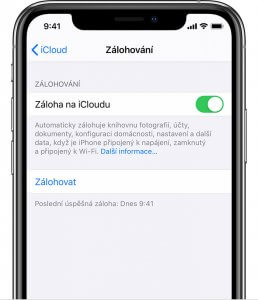
- Klikněte na Zálohovat. Do dokončení procesu nechte vaše zařízení připojené k Wi-Fi síti.
Průběh zálohování můžete sledovat a ověřit si tak dokončení vaší zálohy, tak že přejdete do Nastavení > vaše Apple ID jméno > iCloud > Záloha na iCloudu. Zde v části Zálohovat uvidíte datum a čas poslední zálohy.
Automatické zálohování pomocí Zálohy na iCloudu
Dobré je, aby se vaše zařízení každý den automaticky zálohovalo na iCloud. Tuto funkci nastavíte takto:
- Zkontrolujte, jestli v nabídce Nastavení > vaše Apple ID jméno > iCloud > Záloha na iCloudu máte zapnutou možnost Záloha na iCloudu.
- Připojte zařízení k napájení.
- Připojte zařízení k Wi-Fi síti.
- Zamkněte zařízení.
- Přesvědčte se, že máte na iCloudu pro zálohu dost místa. Při první registraci dostanete zdarma na iCloudu prostor 5 GB. Pokud potřebujete pro vaše data více místa, můžete si jej přikoupit na iPhonu, iPadu, iPodu touch nebo Macu. Tarify začínají na 50 GB za 25 Kč měsíčně.
Jak zálohovat iPhone, iPad a iPod touch pomocí počítače
V případě, že je vaše záloha bude větší než je váš prostor na iCloudu tak se musí záloha udělat pomocí počítače.
- Nejprve připojte vaše zařízení k vašemu počítači, Na Macu s macOS Catalina 10.15 otevřete aplikaci Finder. Pokud máte na Macu nainstalován macOS Mojave 10.14 nebo starší nebo zálohujete náš iPhone do Windows PC otevřete aplikaci iTunes.
- Pokud se zobrazí žádost o zadání kódu zařízení nebo dotaz, jestli je počítač důvěryhodný, postupujte podle kroků na obrazovce.
- Vyhledejte na počítači své zařízení.
- Pokud chcete zálohovat hesla a svá zdravotní data, musíte vaši zálohu zašifrovat. Zaškrtnete políčko Šifrovat zálohy [zařízení] a vytvořte si heslo, které rozhodně nezapomenete, bez tohoto hesla vaši zálohu nebude možné obnovit! Pokud hesla a zdravotní data zálohovat nepotřebujete, můžete si vytvořit nešifrovanou zálohu, tak že jednoduše kliknete na možnost Zálohovat.
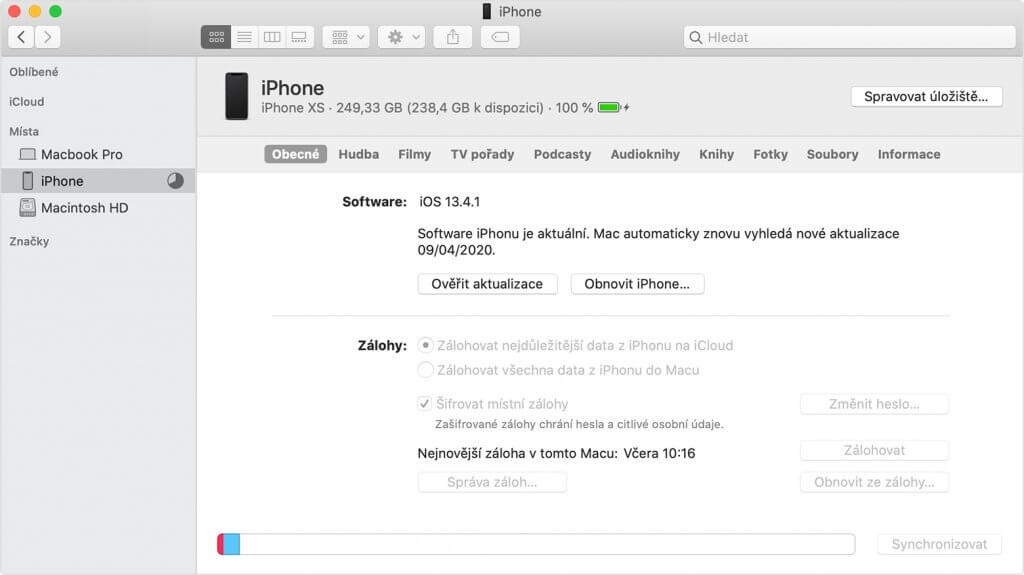
- Jakmile proces skončí, na displeji vašeho počítače uvidíte, zda bylo vytvoření zálohy úspěšné.
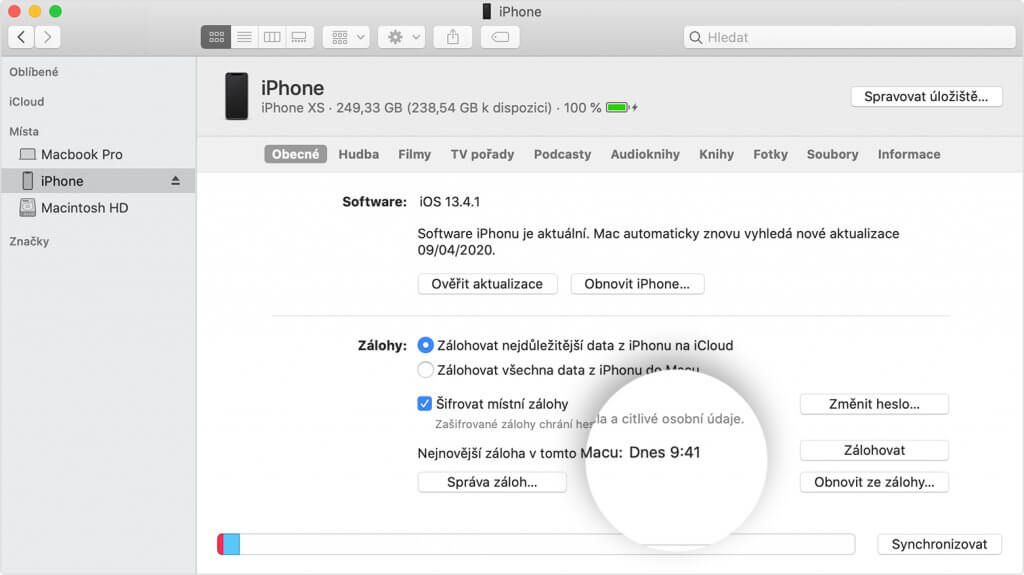
Heslo k záloze si vždy zapište a uložte na bezpečné místo, protože bez tohoto hesla nebudete moct zálohy v iTunes obnovit!
Pokud se chystáte zálohovat váš Mac a nevíte si rady jak na to, v tomto článku se dovíte jak správně zálohovat Mac.
Chystáte se k nám osobně? Sjednejte si s námi ihned termín vaší opravy. Naleznete nás v Karlíně na adrese Rohanské nábřeží 19, Praha 8 v blízkosti stanice metra Křižíkova. Možnost bezplatného parkování před naší provozovnou.
Nejste z Prahy, nevadí. Pro naše mimopražské zákazníky nabízíme službu svozu opravy ve spolupráci se Zásilkovnou, a to z důvodu snížení nákladů na přepravu ze strany zákazníka. Svoz do servisu hradíme my a zákazník si následně může vybrat způsob doručení opraveného zařízení. Tento svoz si u nás můžete objednat zdarma.
Podrobný průběh servisu vašeho iPhone můžete vždy sledovat online v našem systému.